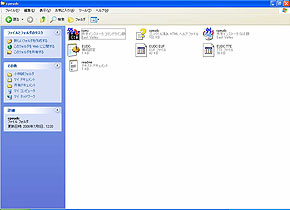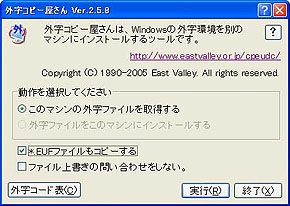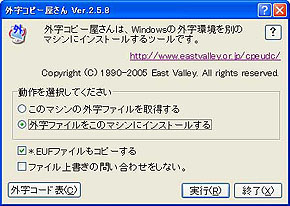外字エディタで作成した文字をほかのPCで使う:3分LifeHacking
フリーソフトと記録メディアを使えば、外字を別のPCでも利用できる。リモートのPCに移す場合はオンラインストレージを利用しよう。
前回で作成した外字をコピーするなら、フリーソフトの「外字コピー屋さん」を使うと簡単だ。
サイトからソフトをダウンロードしたら「cpeudc.exe」というファイルのGUI版を選択し、メモリカードなどにコピー。ファイルをダブルクリックし、「このマシンの外字ファイルを取得する」という選択肢にチェックを入れて「実行」をクリックすればコピーが完了して、「EUDC.EUF」と「EUDC.TTE」といった外字のファイルが生成される。
次は別のPCに外字を移す作業。先ほどのメモリカードを別のPCに接続して「cpeudc.exe」ファイルを開けば、「外字ファイルをこのマシンにインストールする」という選択肢が出る。これをチェックして「実行」をクリックすれば別のPCでも外字が使えるようになる。
ただし、この場合インストール先のPCの外字は消去されてしまう。これまで外字を利用していないのならよいが、もし外字を使っていたのなら、インストールする前にバックアップを取っておこう。バックアップの仕方はバックアップ用のフォルダを作成し、そこへ「外字コピー屋さん」をダウンロードして前述のように「外字ファイルを取得」すればいい。あとは外字を切り替えられたいときにバックアップフォルダの「cpeudc.exe」ファイルを起動して再び外字をインストールすればいい。
また相手のPCが離れているところにあるなら「cpeudc.exe」ファイルのあるフォルダをオンラインストレージにアップロードして、相手のPCにフォルダで一括してダウンロードもらう方法でもOK。落とした後は記録メディアと同じ作業でインストールできる。
ただし、外字を別のPCに送るのはマイクロソフトのサポード外。利用しているのもフリーソフトのため作業は自己責任であることを忘れずに。
| 項目 | 内容 |
|---|---|
| 名称 | 外字コピー屋さん |
| 対応フォーマット | Windows 98以降 |
| 提供元 | East Valley |
| 価格 | 無料 |
Copyright © ITmedia, Inc. All Rights Reserved.
人気記事ランキング
- 江崎グリコ、基幹システムの切り替え失敗によって出荷や業務が一時停止
- Microsoft DefenderとKaspersky EDRに“完全解決困難”な脆弱性 マルウェア検出機能を悪用
- 生成AIは2025年には“オワコン”か? 投資の先細りを後押しする「ある問題」
- 「欧州 AI法」がついに成立 罰金「50億円超」を回避するためのポイントは?
- 「Copilot for Securityを使ってみた」 セキュリティ担当者が感じた4つのメリットと課題
- 日本企業は従業員を“信頼しすぎ”? 情報漏えいのリスクと現状をProofpointが調査
- AWSリソースを保護するための5つのベストプラクティス CrowdStrikeが指南
- トレンドマイクロが推奨する、長期休暇前にすべきセキュリティ対策
- VMwareが「ESXi無償版」の提供を終了 移行先の有力候補は?
- 「プロセスマイニング」が社内システムのポテンシャルを引き出す理由